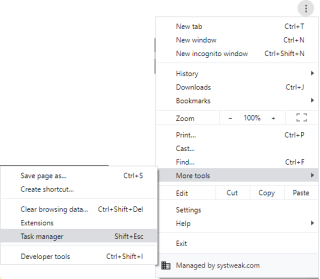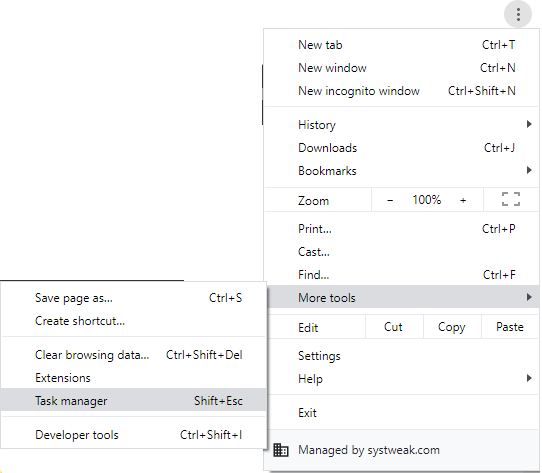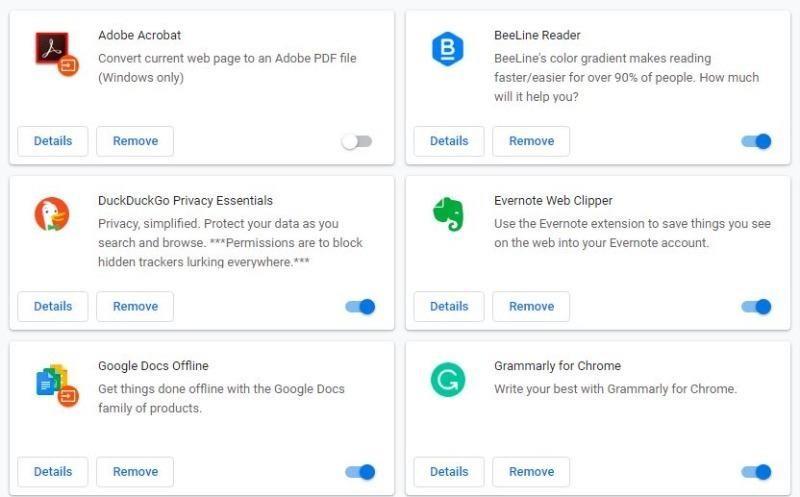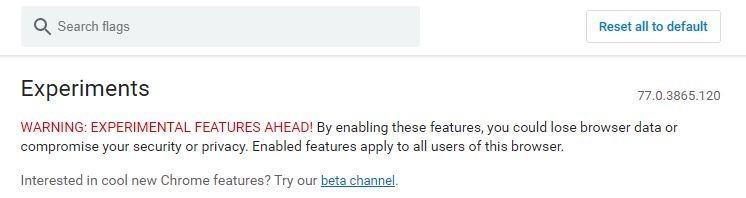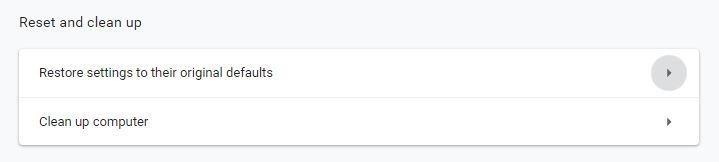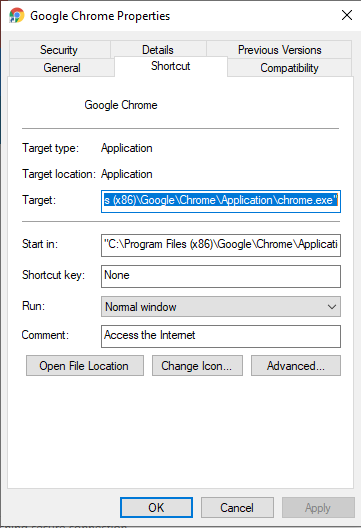Dengan 34.7 peratus daripada semua pelawat, Google Chrome ialah pelayar web yang paling popular. Namun, ia mempunyai kelemahan dan gangguan teknikalnya sendiri. Salah satu masalah paling biasa yang dihadapi oleh pengguna Windows 10 ialah Chrome menjadi hitam.
Jika anda juga menghadapi isu yang sama, ia boleh diperbaiki dalam beberapa cara.
Cara-cara untuk Selesaikan Masalah Chrome Goes Black
Di sini, kami akan mendapatkan cara yang berbeza untuk membetulkan isu skrin hitam Google Chrome.
Kaedah 1: Nyahaktifkan Sambungan Chrome
Memang benar, Google tidak membina sambungan Chrome . Semua sambungan yang anda gunakan pada Chrome dibuat oleh pihak ketiga. Ini bermakna mereka tidak diuruskan oleh Google, kerana kadangkala mereka bertembung dengan kemas kini Chrome.
Oleh itu, untuk menyemak sama ada sambungan menyebabkan ralat skrin hitam Google Chrome, cuba lumpuhkan semua sambungan Chrome. Jika ini menyelesaikan Google Chrome menjadi hitam, masalahnya ialah pada sambungan. Untuk mengenal pasti puncanya, aktifkan semula sambungan satu demi satu sehingga anda menemui pembuat masalah. Setelah ditemui, lumpuhkan atau padamkannya.
Untuk melumpuhkan sambungan Google Chrome :
1. Buka Google Chrome > klik tiga titik menegak di penjuru kanan sebelah atas.
2. Daripada menu lungsur, klik pada Lagi alatan > Sambungan.
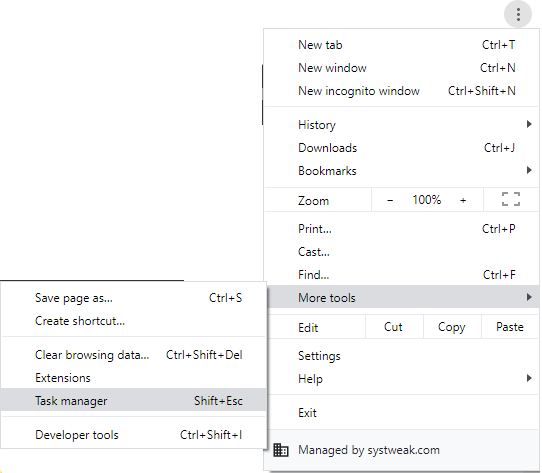
3. Ini akan membuka tetingkap baharu.
4. Di sini togol dari kanan ke kiri untuk melumpuhkan semua sambungan.
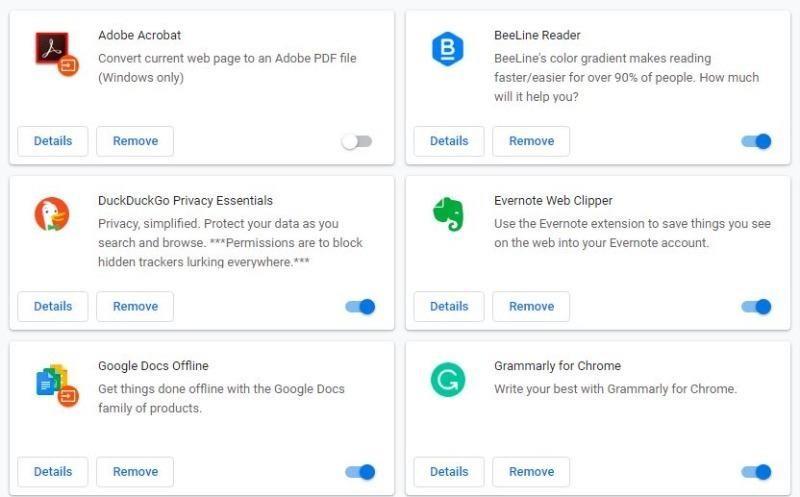
5. Tutup Google Chrome.
6. Lancarkan semula Chrome untuk melihat skrin hitam Chrome pada Windows 10 isu diselesaikan atau tidak.
Kaedah 2: Matikan Bendera Chrome
Bendera Chrome bukan sebahagian daripada Chrome, ia adalah ciri percubaan. Namun ramai pengguna menggunakannya untuk meningkatkan fungsi penyemak imbas.
Untuk mengakses bendera Chrome taip chrome://flags ke dalam bar alamat dan tekan Enter. Ini akan memaparkan senarai panjang pilihan yang boleh anda dayakan, lumpuhkan atau tetapkan untuk dijalankan sebagai lalai. Setelah Bendera Chrome ini didayakan, anda akan dapat menggunakan Chrome secara berbeza.
Di satu pihak, bendera ini kadangkala membantu, ia boleh menjadikan skrin Chrome menjadi hitam. Oleh itu, untuk membetulkan skrin Chrome menjadi gelap cuba lumpuhkan skrin.
Untuk melumpuhkan bendera Google Chrome ini, ikut langkah di bawah :
1. Buka Google Chrome
2. Masukkan chrome://flags/ dalam bar alamat dan tekan Enter.
3. Sekarang, tatal untuk mencari bendera pencipta masalah.
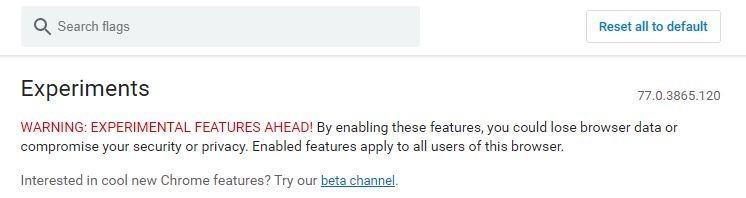
4. Jika penggubahan GPU pada semua halaman, penggubahan berulir dan "Lakukan Persembahan dengan GD", bendera didayakan, klik togol untuk melumpuhkannya. Kerana ini adalah penyebab biasa.
5. Setelah selesai tutup dan lancarkan semula Chrome.
Semak sama ada skrin hitam Google Chrome telah diselesaikan atau tidak. Jika anda masih menghadapi masalah yang sama pergi ke kaedah seterusnya.
Kaedah 3: Nyahaktifkan Pecutan Perkakasan
Dengan melumpuhkan Pengkomposisian GPU pada semua halaman, anda boleh membetulkan ralat Chrome menjadi hitam.
Untuk melumpuhkannya ikuti langkah di bawah:
1. Klik kanan pada pintasan Chrome pada desktop anda. Jika anda tidak mempunyai satu buatnya.
2. Dari menu konteks pilih Properties.
3. Sekarang klik pada tab Pintasan.
4. Di sini, dalam medan sasaran, selepas Chrome.exe taip “[space]-disable-gpu. Laluan akan kelihatan seperti berikut: "C:\Program Files (x86)\Google\Chrome\Application\chrome.exe" –disable-gpu
5. Klik pada Apply > OK untuk menyimpan perubahan.
6. Sekarang Buka Chrome dari pintasan.
7. Klik pada tiga titik menegak > Tetapan.
8. Dalam tetingkap baharu yang terbuka klik pada Advanced.
9. Di sini, di bawah Sistem cari "Gunakan pecutan perkakasan apabila tersedia," togolnya dari kanan ke kiri untuk melumpuhkan pilihan.
10. Mulakan semula pelayar untuk menyemak sama ada isu skrin Chrome menjadi hitam telah diselesaikan atau tidak.
Kaedah 4: Ubah saiz tetingkap penyemak imbas
Untuk membetulkan Chrome menjadi hitam cuba ubah saiz tetingkap penyemak imbas. Untuk berbuat demikian, klik dua kali pada bar tajuk, ini akan mengecilkan tetingkap. Untuk mendapatkan kembali saiz lalai, klik dua kali pada bar tajuk.
Kaedah 5: Tetapkan Semula Chrome kepada Lalai
Ini ialah kaedah paling asas dan ia berfungsi pada kebanyakan masa untuk membetulkan skrin hitam Chrome pada Windows 10. Apabila anda menetapkan semula penyemak imbas, semuanya dialih keluar daripadanya termasuk sambungan, cache, kuki dan ia pergi ke keadaan lalai.
Untuk menetapkan semula Google Chrome, ikuti langkah di bawah:
1. Buka Chrome.
2. Klik tiga titik menegak yang terdapat di penjuru kanan sebelah atas.
3. Dari menu lungsur pilih Tetapan.
4. Dalam tetingkap baharu yang terbuka klik pada Lanjutan.
5. Cari bahagian Set Semula dan bersihkan.
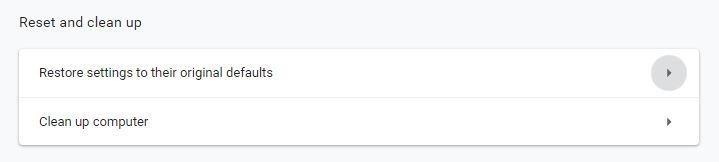
6. Di sini klik pada "Pulihkan tetapan kepada lalai asalnya."
7. Anda kemudiannya akan diminta untuk mengesahkan tindakan tersebut. Klik pada butang Tetapkan semula tetapan.
Ini akan menetapkan semula Chrome kepada tetapan asal. Sekarang semak Google Chrome menjadi hitam harus diselesaikan.
Jika ini juga tidak membantu mari kita beralih ke kaedah seterusnya.
Kaedah 6: Jalankan Mod Keserasian
Anda boleh menjalankan Chrome ke dalam versi Windows yang berbeza. Mendayakan mod keserasian mungkin membantu menyelesaikan masalah Chrome menjadi hitam.
Untuk berbuat demikian ikuti langkah-langkah di bawah:
1. Klik kanan pada pintasan Chrome pada desktop anda. Jika anda tidak mempunyai satu buatnya.
2. Dari menu konteks pilih Properties.
3. Sekarang klik pada tab Keserasian.
4. Di sini, di bawah Mod keserasian tandakan kotak di sebelah" Jalankan program ini dalam mod keserasian untuk:"
5. Seterusnya, pilih versi Windows dengan mengklik anak panah ke bawah yang anda ingin jalankan Chrome. Kebanyakan orang mendapati hasil yang baik apabila mereka memilih Windows 7 atau Windows 8.
6. Klik Guna > Ok.
Tutup Chrome. Lancarkan semula untuk menyemak sama ada masalah skrin hitam Chrome telah diperbaiki atau tidak.
Kaedah 7: Lumpuhkan Kotak Pasir
Untuk membetulkan Google Chrome menjadi hitam pada Windows 10 lumpuhkan ciri kotak pasir.
Untuk berbuat demikian, ikuti langkah di bawah:
1. Klik kanan pada pintasan Chrome > daripada menu konteks pilih Properties.
2. Di sini klik pada tab Pintasan.
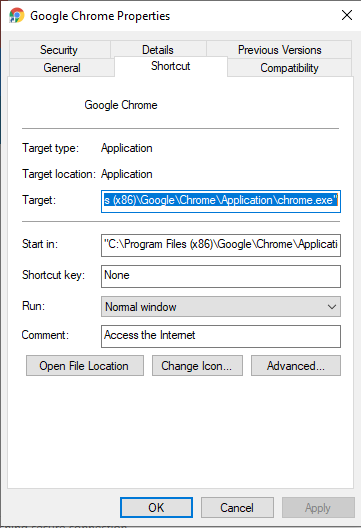
3. Klik pada Sasaran:
4. Seterusnya, pergi ke penghujung laluan dan masukkan -no-sandbox
5. Klik Guna > Ok
Sekarang klik pada pintasan untuk melancarkan Google Chrome dan semak sama ada masalah Google Chrome menjadi hitam pada Windows 10 telah diselesaikan atau tidak.
Perkara yang paling mengecewakan semasa menyemak imbas ialah apabila penyemak imbas anda memberikan masalah. Kami berharap salah satu daripada penyelesaian yang disenaraikan di atas berfungsi untuk anda membetulkan Google Chrome menjadi gelap. Sila tinggalkan kami ulasan untuk memberitahu kami mana yang paling berkesan untuk anda.